Servidores
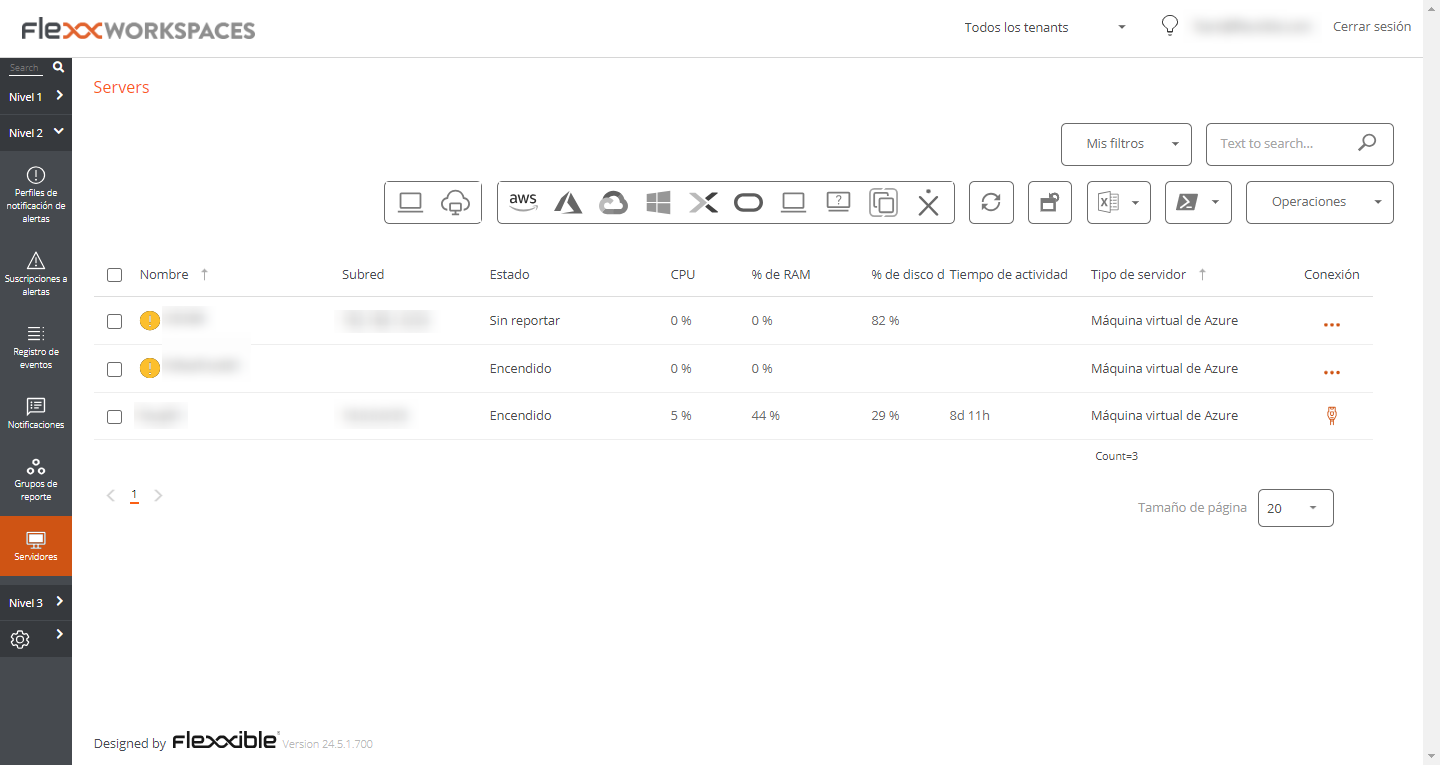
La vista Servidores permite acceder a lista de servidores del entorno, cuando se instala FlexxAgent en un dispositivo, este por defecto aparecerá en la sección Workspaces, para mover el dispositivo a la vista de Servidores, desde la sección Workspaces se debe seleccionar el dispositivo y ejecutar la operación Tipo de maquina-->Server
Más información de como incluir un dispositivo en esta lista.
Vista de lista
La vista de lista contiene todos los servidores configurados como tal en Workspaces y permite las mismas acciones con los dispositivos listados que en la vista de Workspaces
Operaciones disponibles
Desde la vista de lista, en la parte superior derecha de la interfaz se incluyen las siguientes herramientas:
Opciones de filtrado
Esta vista permite las mismas funcionalidades de filtrado disponibles en Workspaces.
Microservicios
Desde el botón >- es posible ejecutar cualquiera de los Microservicios habilitados para la organización que tengan Sistema como contexto configurado, esto permite la ejecución de los microservicios con permisos administrativos en los dispositivos.
Las acciones de habilitar, crear, modificar o eliminar microservicios se realizan desde Portal.
Operaciones
El botón Operaciones permite ejecutar las mismas acciones de gestión del dispositivo que la vista Workspaces.
Vista de detalle
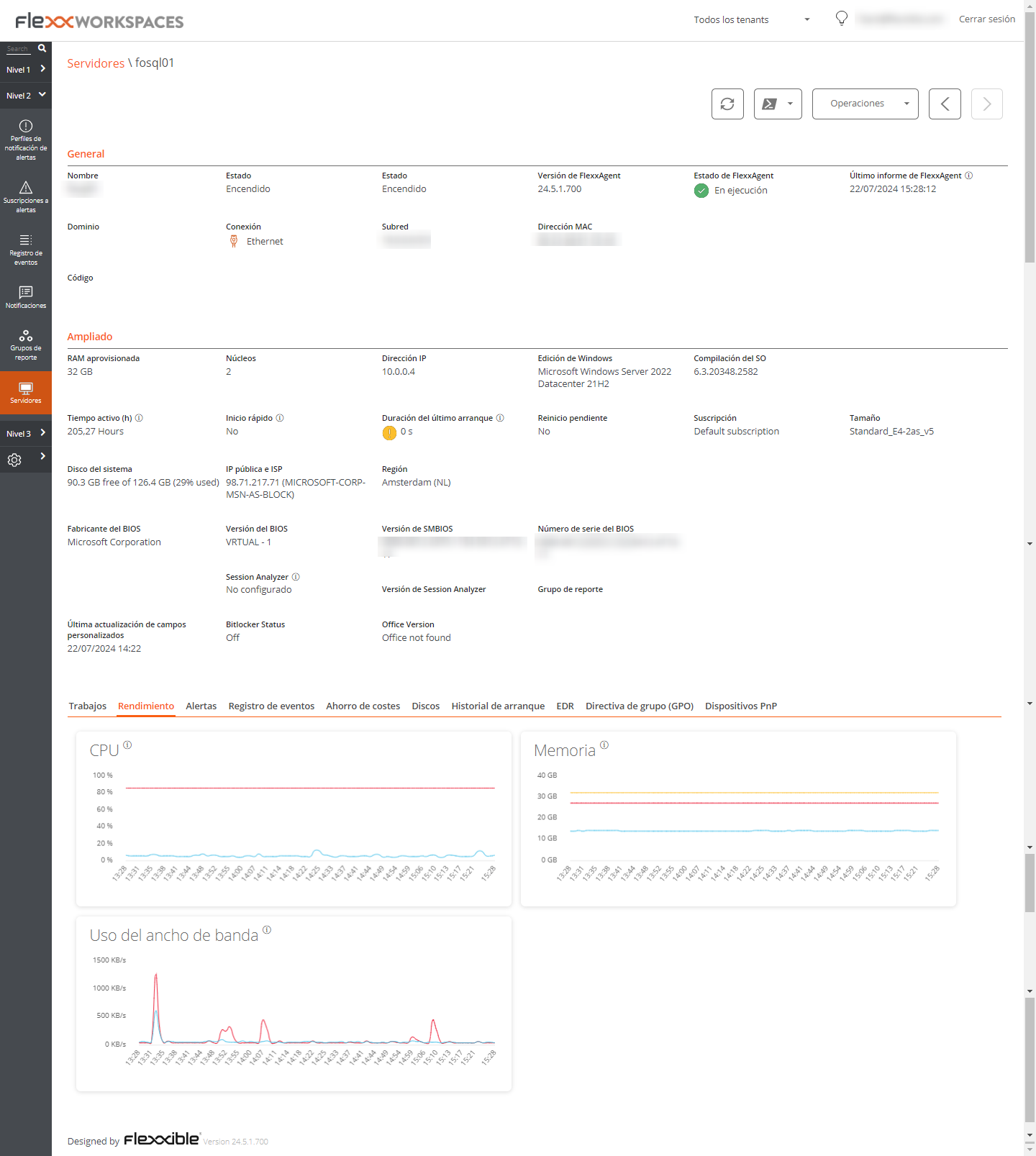
La vista de detalle de un servidor, adicionalmente a las operaciones disponibles en la parte superior de la interfaz, contiene las siguientes secciones:
- Información general.
- Información ampliada.
- Información específica segmentada en pestañas en la parte inferior.
General
El bloque de información general del dispositivo contiene:
- Nombre: Hostname del dispositivo.
- Estado: Estado de energía (encendido-apagado).
- Versión de FlexxAgent: Número de versión de FlexxClient.
- Estado de FlexxAgent: Estado de ejecución de FlexxAgent (en ejecución - detenido).
- Fecha de ultimo reporte de FlexxAgent:Fecha de ultimo reporte recibido de FlexxAgent en el dispositivo.
- Dominio: Dominio al que pertenece el dispositivo.
- Tipo de conexión: Tipo de conexión utilizada por el dispositivo (ethernet - inalámbrico).
- Subred: Direccionamiento de la red.
- Dirección MAC: Identificador de la MAC.
- Código: Permite establecer un string como código.
- Cambios en la red: Indica si el dispositivo ha cambiado su configuración de red recientemente.
- Etiquetas: permite asociar etiquetas identificativas.
- OU: Unidad organizativa del dominio en la que reside la cuenta del dispositivo.
Ampliada
El bloque de información ampliada del dispositivo contiene:
- RAM: cantidad total de RAM.
- Núcleos: número de núcleos del procesador.
- Dirección IP: dirección IP del dispositivo.
- Edición de Windows: Edición del sistema operativo.
- Compilación del SO: número de compilación del sistema operativo.
- Tiempo de actividad: tiempo que el workspace ha estado ejecutándose desde la última vez que se inició o reinició, es importante tener en cuenta que si el Inicio rápido (fastboot) está habilitado, el workspace solo está apagado cuando se reinicia.
- Inicio rápido: Indica si el servidor tiene activado el fastboot.
- Última actualización de Windows: fecha de ultima aplicación de parches.
- Duración del último arranque: Duración del arranque (boot) del último inicio.
- Reinicio pendiente: determina si el dispositivo tiene un reinicio pendiente para aplicar actualizaciones.
- Disco de sistema: indica el espacio utilizado del disco de sistema.
- IP Publica e ISP: Si esta activada la recolección de datos de IP publicas muestra la IP publica y el proveedor.
- Región: Si se trata de una maquina virtual de Azure, mostrará la región de Azure del host.
- Fabricante del BIOS: Fabricante de la BIOS.
- Versión del BIOS: Versión actual de la BIOS.
- Versión de SMBIOS: Versión actual de SMBIOS.
- Número de serie del BIOS: Identificador único de la BIOS.
- Session Analyzer: Indica el estado del proceso FlexxAgent Analyzer, pudiendo ser:
- No configurado: FlexxAgent está configurado para no iniciar Session Analyzer.
- Deshabilitado: FlexxAgent no inicia Session Analyzer porque se ha deshabilitado mediante la clave de registro 'AvoidLaunchAnalyzer'.
- Configurado: FlexxAgent está configurado para iniciar Session Analyzer en todas las sesiones de usuario.
- Instalado: FlexxAgent no intentará iniciar Session Analyzer porque Session Analyzer ya está instalado en el workspace.
- No compatible: FlexxAgent no inicia Session Analyzer porque no es compatible con el sistema operativo del workspace (por ejemplo, una versión de Windows de 32 bits).
Pestañas
Las pestañas de la parte inferior muestran información específica agrupada, se incluyen las siguientes pestañas:
- Trabajos.
- Rendimiento.
- Alertas.
- Registro de eventos.
- Discos.
- Historial de arranque.
- Seguridad.
- Directiva de grupo (GPO).
- Dispositivos PnP.
Trabajos
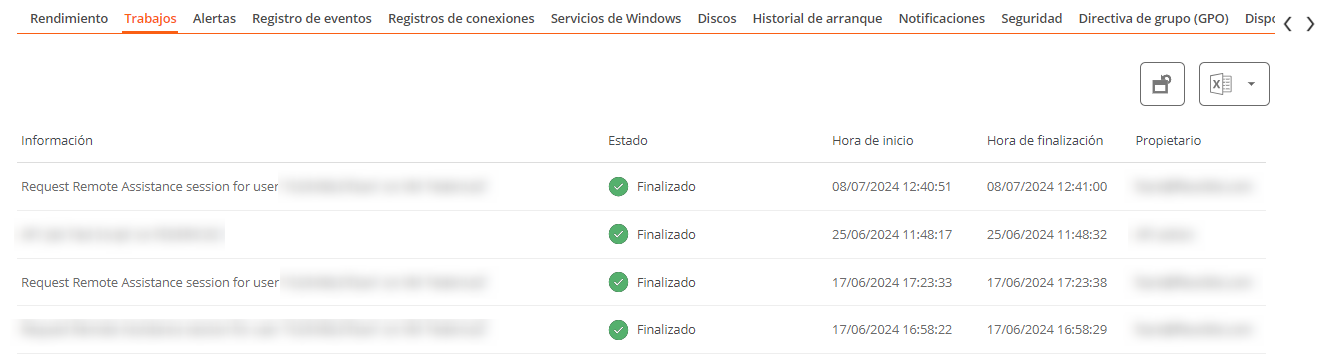 Todas las acciones realizadas desde servidores en uno o varios dispositivos son auditadas en la cola de trabajos, esta pestaña permite consultar los trabajos realizados para el dispositivo activo, sin necesidad de ir a sección de trabajos.
Todas las acciones realizadas desde servidores en uno o varios dispositivos son auditadas en la cola de trabajos, esta pestaña permite consultar los trabajos realizados para el dispositivo activo, sin necesidad de ir a sección de trabajos.
Rendimiento
En la pestaña rendimiento se muestra información gráfica sobre el uso de la CPU, Memoria y ancho de banda.
Alertas
 Esta pestaña muestra una lista con todas las alertas activas, siempre que las haya, para el dispositivo activo.
Cuando un dispositivo tiene una alerta activa, adicionalmente se muestra un mensaje en la parte superior de la pantalla.
Esta pestaña muestra una lista con todas las alertas activas, siempre que las haya, para el dispositivo activo.
Cuando un dispositivo tiene una alerta activa, adicionalmente se muestra un mensaje en la parte superior de la pantalla.

Registro de eventos
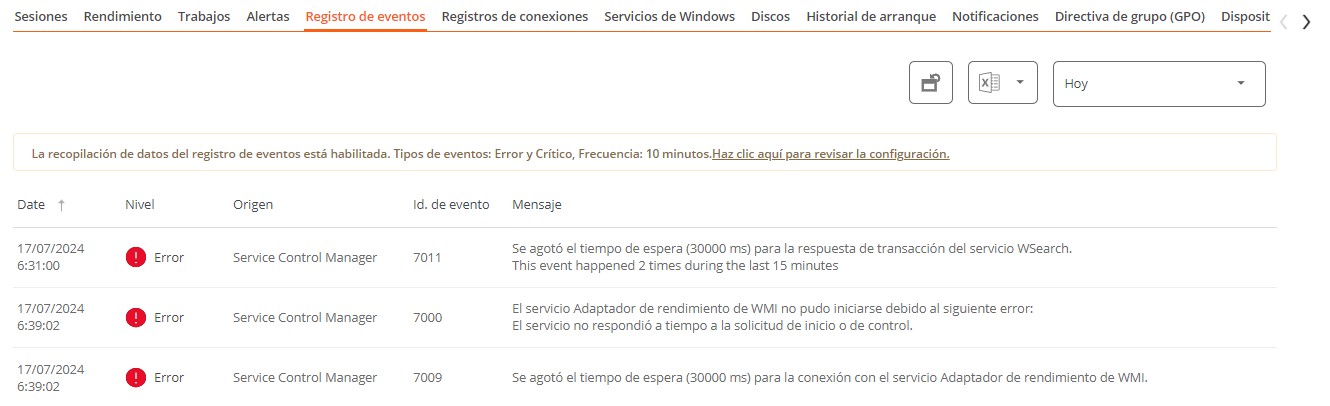 Esta pestaña presenta información sobre los eventos de log presentes en el dispositivo, por defecto filtra los errores y solo muestra aquellos errores con severidad
Esta pestaña presenta información sobre los eventos de log presentes en el dispositivo, por defecto filtra los errores y solo muestra aquellos errores con severidad Error o Crítico y los obtiene desde el dispositivo en intervalos de 10 minutos.
Mediante las opciones disponibles en los settings, se permite modificar el tiempo de muestreo o incluir eventos específicos mediante su ID.
Discos
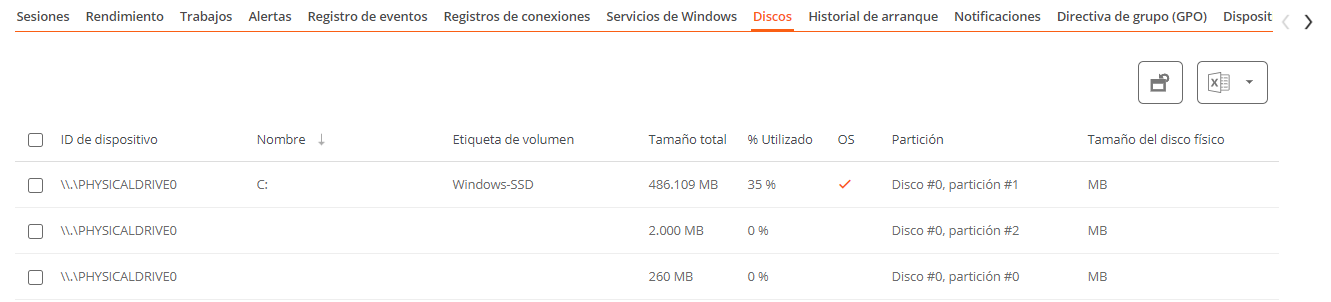 Esta pestaña ofrece una vista de lista con todas las particiones presentes en todos los discos identificados en el sistema, asi como estadísticas de su capacidad y niveles de ocupación.
Esta pestaña ofrece una vista de lista con todas las particiones presentes en todos los discos identificados en el sistema, asi como estadísticas de su capacidad y niveles de ocupación.
Historial de arranque
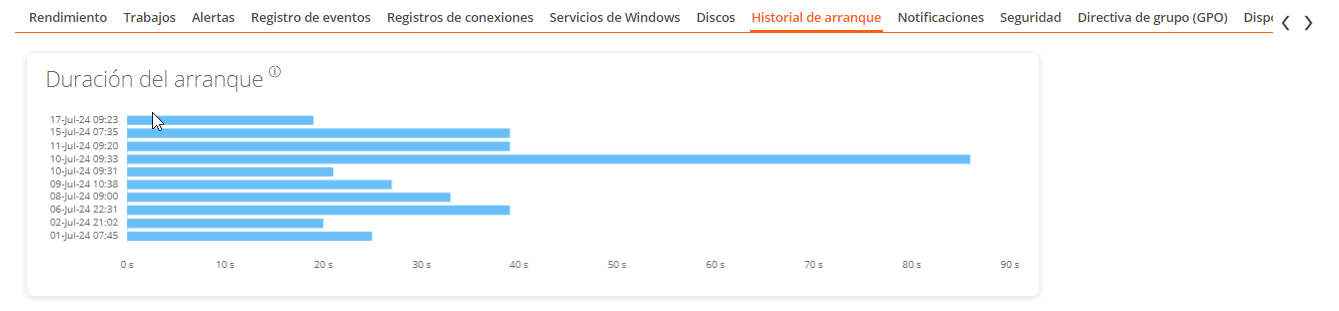 Esta pestaña permite ver una gráfica de registros históricos del tiempo ocupado en el arranque (boot) del dispositivo.
Esta pestaña permite ver una gráfica de registros históricos del tiempo ocupado en el arranque (boot) del dispositivo.
Seguridad (EDR)
FlexxAgent detectará si un dispositivo tiene instalado Crowdstrike Falcon y mostrará la información en la pestaña EDR de la vista de detalles del dispositivo. Ahí se puede verificar la versión instalada, el estado correcto o incorrecto de la ejecución, así como el uso de recursos de CPU y memoria que hace este.
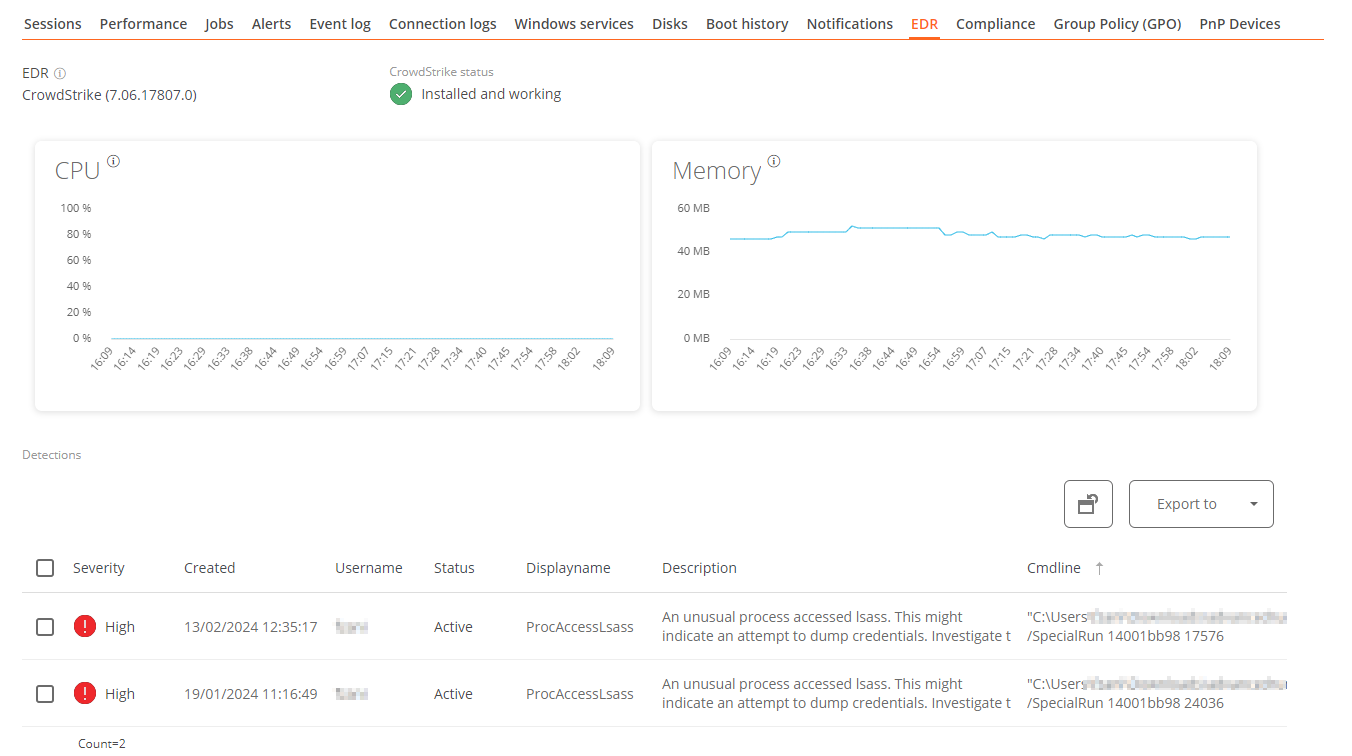
Si además queremos capturar las detecciones para mostrarlas en Workspaces, se deben configurar los datos de acceso mediante API a la instancia de Crowdstrike Falcon en el apartado CrowdStrike de la sección Level 3-> Messaging service (IoT Hub)
Directiva de grupo (GPO)
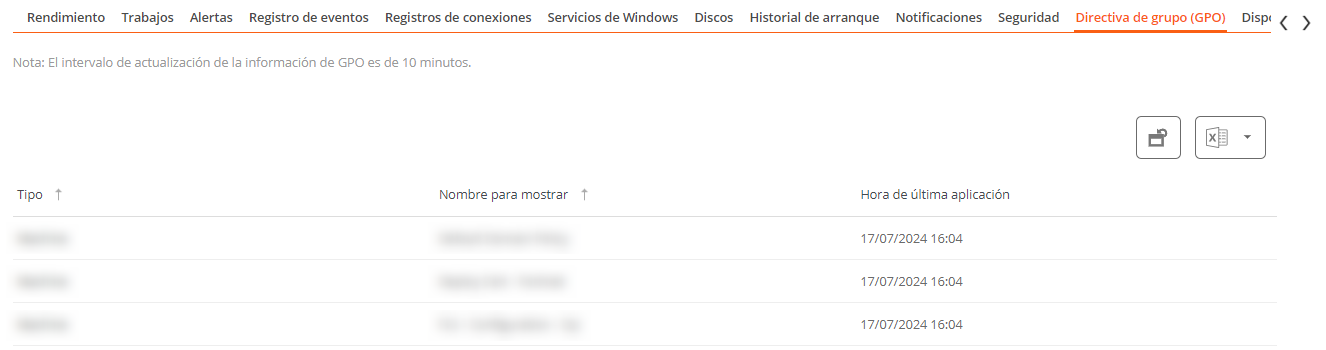 Esta pestaña muestra la información de las políticas de grupo aplicadas en el dispositivo activos, permite visualizar información de nombre de las políticas como el nombre y la hora de comprobación.
Esta pestaña muestra la información de las políticas de grupo aplicadas en el dispositivo activos, permite visualizar información de nombre de las políticas como el nombre y la hora de comprobación.
Dispositivos PnP
Esta pestaña permite ver en su parte superior los dispositivos PnP que están es estado de error, esto puede deberse a malfuncionamiento del hardware o el driver o a una configuración incorrecta del dispositivo o su driver.
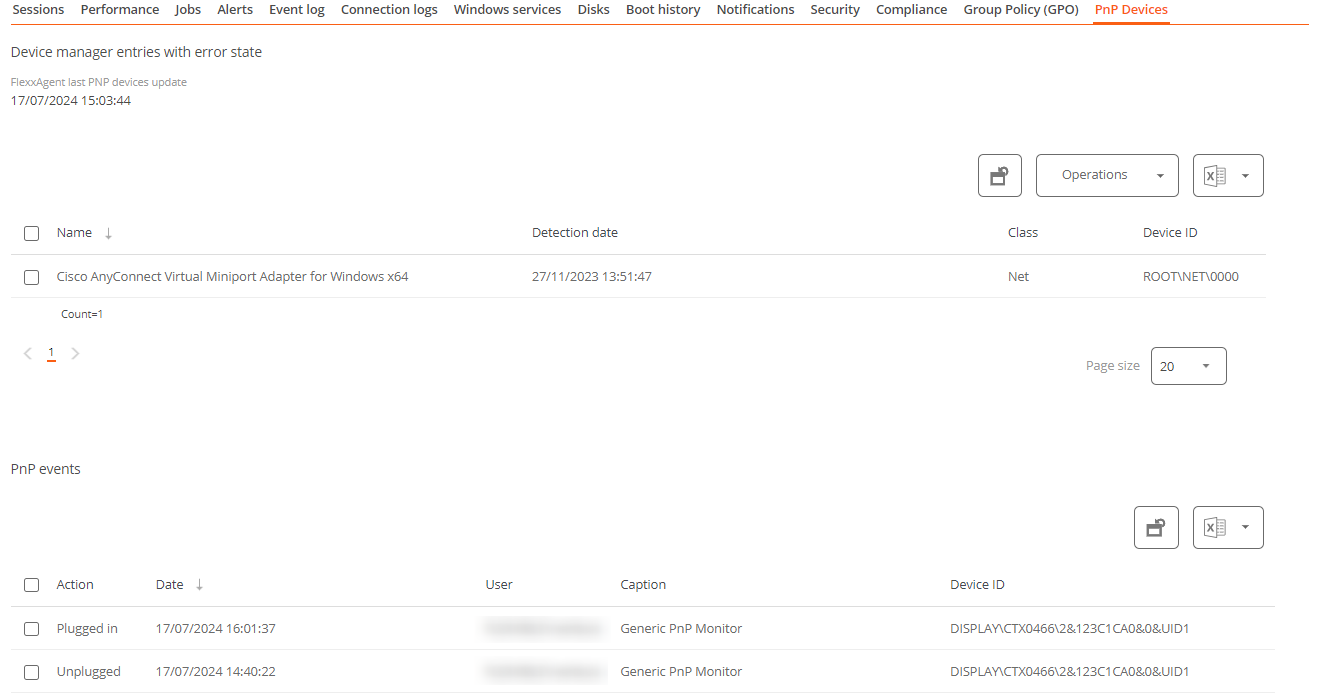 En la parte inferior de la pestaña se registran todos los eventos PnP, es decir, cada vez que un dispositivo periférico es conectado o desconectado se genera un registro en esta tabla con la información del dispositivo.
En la parte inferior de la pestaña se registran todos los eventos PnP, es decir, cada vez que un dispositivo periférico es conectado o desconectado se genera un registro en esta tabla con la información del dispositivo.